- 系统
- 教程
- 软件
- 安卓
时间:2020-06-13 来源:u小马 访问:次
如何将MindMaster思维导图保存到印象笔记?MindMaster,作为一款免费且专业的思维导图软件,被数以万计的人们所喜爱,它帮助许多人绘制出自己人生中第一张导图。在最新版本中新增了支持导出印象笔记功能,可以将制作好的思维导图作为文本、附件以及图片的形式保存到印象笔记中,下面小编就给大家分享MindMaster思维导图保存到印象笔记的方法,需要的小伙伴快来看看吧!
方法步骤:
第1步:在电脑上下载安装好MindMaster6.5版本,然后绘制好要导入的思维导图作品。

第2步:在菜单栏上方点击【文件】回到软件初始界面。
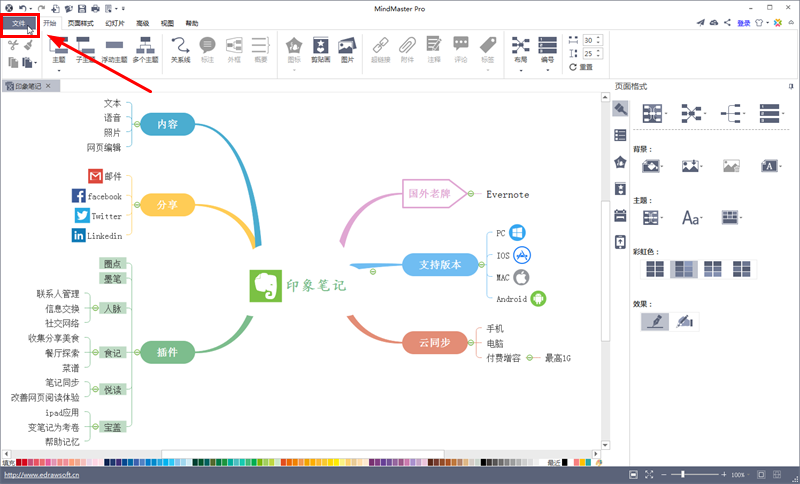
第3步:用鼠标点击【导出和发送】,选择【印象笔记】,点击之后勾选要导出到印象笔记内的内容,然后点击确定。
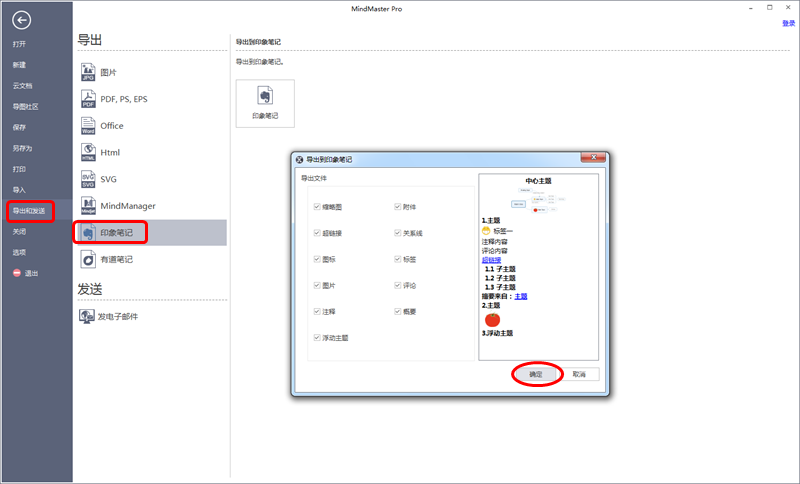
如果是首次登录的话,点击确定之后会弹出一个登录对话框,需要先登录你的印象笔记账户才行,如果没有账户可以先注册一个。
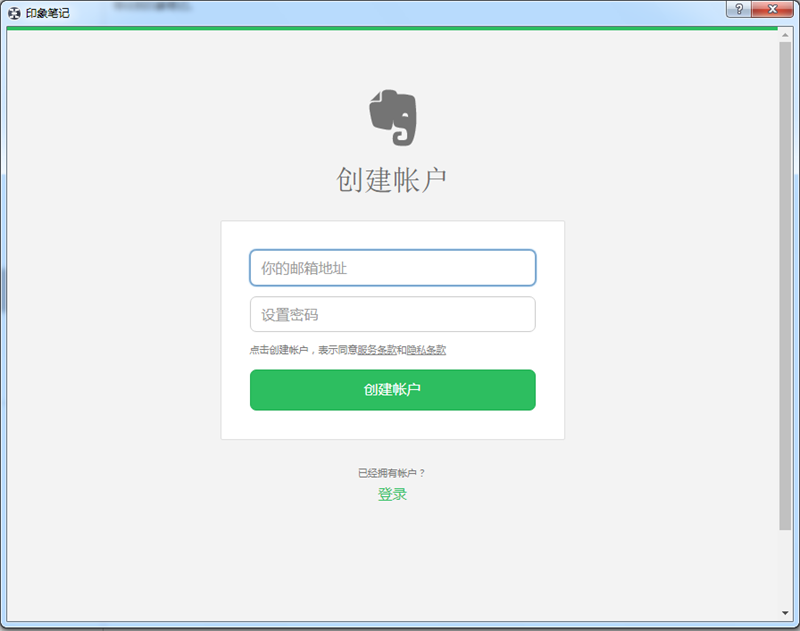
第4步:登录账号之后点击确定,会显示【创建成功】的提示,这时候你的思维导图已经成功保存在印象笔记中了,在电脑中打开印象笔记,登录绑定的账号即可进行编辑查看。
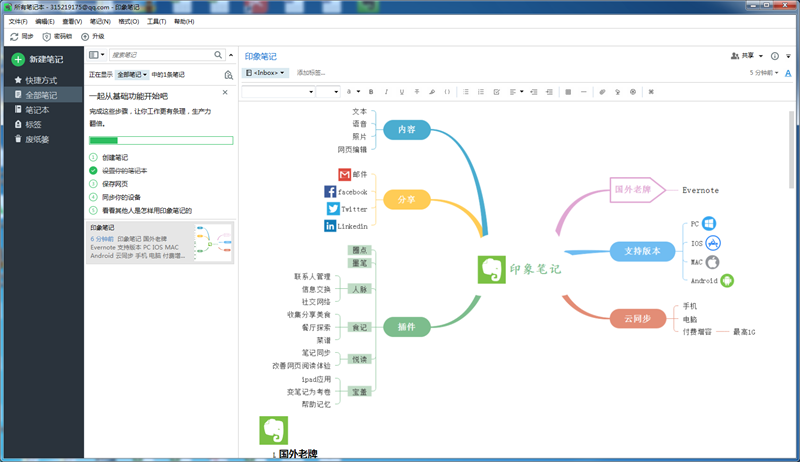
以上就是小编和大家分享的关于MindMaster思维导图保存到印象笔记的具体方法了,感兴趣用户可以跟着以上步骤试一试,希望以上教程可以帮到大家,关注Win10镜像官网精彩资讯教程不间断





